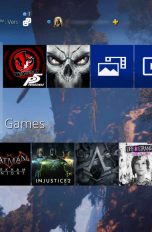Deine PlayStation zieht langsam auch Andere in ihren Bann: Während du zockst, schaut dir dein Partner ständig neugierig über die Schulter. Auch deine Kinder fangen langsam an, sich für die Konsole zu interessieren. Ab jetzt gibt es mehrere Möglichkeiten: Entweder kaufst du noch ein paar Konsolen, oder du teilst deine PlayStation mit deinen Liebsten. UPDATED erklärt dir, wie du dabei vorgehst.
- PS4: Neuen Benutzer und Familienaccount erstellen
- Teilen von Spielen und PlayStation Plus
- Account Sharing auf mehreren Konsolen
PS4: Neuen Benutzer und Familienaccount erstellen
Soll deine PlayStation vorerst die einzige Konsole im Haushalt bleiben, kann dennoch jedes einzelne Familienmitglied von ihr profitieren. Denn eine einzige PS4 bedeutet nicht gleich, dass nur ein Nutzer sie verwenden kann.
Richtest du nach dem Kauf einer Sony Konsole dein neues Schmuckstück ein, wirst du automatisch zum Administrator ernannt – und kannst weitere Nutzer oder ein Familienkonto anlegen. Neue Benutzer können etwa dein Partner, dein Kind oder Freunde von dir sein.
- Starte deine PS4 wie gewohnt, indem du den PS-Knopf deines Dualshocks – also des Controllers – gedrückt hältst.
- Sobald die Konsole hochgefahren ist, drückst du den PS-Knopf des Dualshocks erneut, um ihn mit der Spielstation zu verbinden.
- Du wirst nun zu einem Fenster weitergeleitet, in dem du dein lokales Benutzerprofil siehst.
- Links daneben erscheint die Option Neuer Benutzer. Wähle sie und drücke das X auf deinem Dualshock.
- Gehe anschließend auf Neuen Benutzer erstellen.Tipp: Zusätzlich gibt es die Option Als Gast spielen. Hier kann beispielsweise ein Freund oder Bekannter mit deiner PS4 spielen, wenn er zu Besuch ist. Seine Spielstände und Daten werden nach dem Ausschalten der Konsole wieder gelöscht.
- Du kannst nun einen vollkommen neuen Benutzer erstellen oder einen bestehenden einladen.
Beachte: Die neuen Nutzer sollten ebenfalls ein PlayStation-Network-Konto erstellen, also ein Konto mit E‑Mail und Passwort mit ihrem lokalen Benutzernamen verknüpfen. Erst dann können sie den Spielspaß voll genießen. Du bleibst weiterhin Admin und kannst beispielsweise bestimmen, wer dem Familienaccount beitreten darf.
Familienaccount erstellen
Nicht jeder neue Benutzer wird automatisch deinem Familienaccount hinzugefügt, keine Sorge. Eine PlayStation kann auch einfach von mehreren Spielern genutzt werden, solange diese ein eigenes PSN-Konto besitzen. Ein Familienkonto dagegen ist nur ausgewählten Spielern vorbehalten, die du als Admin festlegst.
Beim Familienkonto wird die reguläre Struktur des PlayStation-Systems ersetzt. Es gibt also kein Hauptkonto mit mehreren Unterkonten mehr, sondern erwachsene oder minderjährige Benutzer. Erwachsene erhalten dabei mehr Rechte als die Minderjährigen. So kannst du beispielsweise besser kontrollieren, welche Inhalte deine Kinder aufrufen können oder welche Spiele für sie gesperrt bleiben sollen.
- Starte deine Konsole, drücke den PlayStation-Button auf deinem Dualshock und melde dich mit deinem lokalen Benutzer an.
- Gehe nun in der oberen Menüleiste zu Einstellungen > Kindersicherung/Familienverwaltung > Familienverwaltung.
- Gib das Passwort für dein PSN-Konto ein, um zu bestätigen, dass du der Administrator dieser PlayStation bist.
- Wähle anschließend Familienmitglied hinzufügen aus.
- Du kannst nun eine Einladung an einen Benutzer der PS4 senden, einen Freund einladen, der sich in deiner Freundesliste befindet oder einen neuen lokalen Benutzer anlegen.
Tipp: Ermögliche deinem Partner beim Erstellen des Familienmitglieds den Zugriff auf die Einstellungen zur Kindersicherung. So musst du nicht alleine im Auge behalten, was die Kids an der Konsole treiben, sondern kannst dir diese Aufgabe mit deinem Partner teilen.

Teilen von Spielen und PlayStation Plus
Bleibt es bei dem im vorigen Kapitel beschriebenen Szenario und ihr teilt euch eine PS4, genießen deine Familienmitglieder große Vorteile: Sie können alle von dir geladenen und installierten Spiele ebenfalls spielen und sogar von deinem PlayStation-Plus-Abo Gebrauch machen. Das heißt, auch ihnen stehen kooperative Multiplayer-Games offen, bei denen sie gemeinsam mit anderen Spielern Online-Abenteuer meistern.
Allerdings sieht die Sache anders aus, wenn eine zweite PS4 bei euch einzieht. In diesem Fall kannst du deine Account-Vorteile immer noch per Familienkonto teilen – ein paar Haken gibt es dennoch:
- Deine Familienmitglieder und du können nicht gleichzeitig dasselbe Spiel auf den beiden Konsolen spielen – zumindest nicht, sofern es nur von einer Partei gekauft und mit der anderen geteilt wurde.
- Ebenso sind keine gemeinsamen Multiplayer-Games möglich. Es kann bei einem geteilten PlayStation-Plus-Abo immer nur eine Partei online sein – die andere muss warten, bis die Leitung wieder frei ist.
- Der Familienteil, mit dem du PlayStation-Plus teilst, darf keine Spiele für deinen Account kaufen. Er erhält zudem keine automatischen Updates oder Patches. Dazu benötigt er einen eigenen PSN-Account und muss Spiele auf eigene Rechnung zahlen.
Play-Station-Plus mit zweiter Konsole teilen
Damit deine Familienmitglieder auf der zweiten Konsole von deinen Spielen und deinem PlayStation-Plus-Abo Gebrauch machen können, ist ein kleiner Trick notwendig:
- Starte deine Konsole wie gewohnt und melde dich mit deinem lokalen Benutzer an.
Beachte: Du kannst die weiteren Einstellungen nur bearbeiten, wenn du als Admin für die PlayStation registriert bist. - Gehe zu Einstellungen > PSN > Als deine primäre PS4 aktivieren > Deaktivieren.
Wenn du deine Konsole als Primärgerät deaktiviert hast, können die Vorteile deines geteilten Familienaccounts auch von der zweiten Konsole aus genutzt werden.
PS4-Kindersicherung aktivieren
Nutzen deine Kinder die zweite Spielstation, ist es von Vorteil, ihnen unerwünschte Einkäufe in deinem Namen unmöglich zu machen, etwa wenn sie noch zu jung für bestimmte, altersbeschränkte Spiele sind.
- Logge dich wie gewohnt bei deiner Konsole mit deinem lokalen Benutzer ein.
- Gehe zu Einstellungen > PSN > Guthaben > Einkaufseinstellungen.
- Aktiviere dort die Option Passwort an der Kasse benötigt. Deaktiviere gleichzeitig Guthaben automatisch aufladen. So verhinderst du ungewollte Einkäufe im PlayStation-Store auf deine Rechnung.
Wie du deine PlayStation weiterhin kindersicher hältst, erklärt dir der Ratgeber PlayStation 4 Kindersicherung: Einrichten, vergessenes Passwort & Deaktivieren.
Was ist SharePlay?
Überlegt sich einer deiner Freunde gerade, sich ein Spiel zuzulegen, das du schon auf der Konsole hast? Dann gib ihm doch einen Einblick in das Game. Mit der Funktion SharePlay ermöglichst du es deinem Bekannten, 60 Minuten lang eine kleine Probe zu zocken. Dazu muss dein Bekannter in deiner PS4-Freundesliste sein. Beachte außerdem: Wenn einer von euch kein PlayStation-Plus-Konto hat, kann er dem anderen beim Spielen nur zusehen, aber nicht gemeinsam mit ihm zocken.
- Während du im Game bist, drückst du auf deinem Controller die Taste Share.
- Wähle dann Share Play auf deinem Bildschirm aus.
- Lade deinen Bekannten aus deiner Freundesliste ein.
Dein Bekannter akzeptiert die Einladung und joint dann automatisch in deine Spielewelt.
Account Sharing auf mehreren Konsolen
Soll dein PlayStation-Konto im wörtlichen Sinne mit PS4 Account Sharing geteilt werden, gilt es zu beachten: Du gibst damit deine Login-Daten an einen anderen Benutzer weiter, etwa an deinen Partner oder an einen Freund. Die andere Person legt sich kein eigenes PSN-Konto an, sondern verwendet deins. Das bedeutet auch: Diese Person könnte Spiele, Erweiterungen (DLC) oder Abos kaufen und dich dafür zahlen lassen. Vertrauen sollte also die Basis für freundschaftliches Account Sharing sein.
Bist du dir sicher, dass du das PS4 Account Sharing aktivieren möchtest, gehen du und dein Freund folgendermaßen vor:
- Melde deine eigene PlayStation als primäre PlayStation ab. Wie du das tust, erfährst du im vorigen Kapitel.
- Dein Freund legt nun auf seiner PlayStation einen neuen Benutzer an. Er startet dafür seine Konsole, wählt die Option Neuen Benutzer erstellen und gibt für diesen deine Anmelde-ID und dein Passwort ein.
- Danach meldet er sich mit deinem Benutzernamen an seiner PlayStation an und kann deine Spiele und die Vorteile deines PlayStation-Plus-Abos genießen.
Beachte: Dein Sharing-Partner kann nur Spiele spielen, die du im PlayStation-Store runtergeladen hast. Spiele, die mit Disc funktionieren, kann er nur zocken, wenn er die Disc auch physikalisch parat hat.
Account Sharing will gut überlegt sein
PS4 Account Sharing ist eine tolle Sache: Du kannst Spiele mit deiner ganzen Familie oder sogar mit Freunden teilen. Nicht jeder muss ein extra PlayStation-Plus-Abo abschließen, aber kann dennoch Multiplayer-Games zocken. Allerdings solltest du dir immer gut überlegen, wem du deine sensiblen Daten anvertraust. Schütze dich im Fall der Fälle durch deine Sicherheitseinstellungen vor missbräuchlichen Käufen und aktiviere die Kindersicherung, um die Kleinen vor nicht altersgerechten Inhalten zu bewahren. Dann steht dem Konsolenspaß nichts mehr im Weg.
Disclaimer Die OTTO (GmbH & Co KG) übernimmt keine Gewähr für die Richtigkeit, Aktualität, Vollständigkeit, Wirksamkeit und Unbedenklichkeit der auf updated.de zur Verfügung gestellten Informationen und Empfehlungen. Es wird ausdrücklich darauf hingewiesen, dass die offiziellen Herstellervorgaben vorrangig vor allen anderen Informationen und Empfehlungen zu beachten sind und nur diese eine sichere und ordnungsgemäße Nutzung der jeweiligen Kaufgegenstände gewährleisten können.